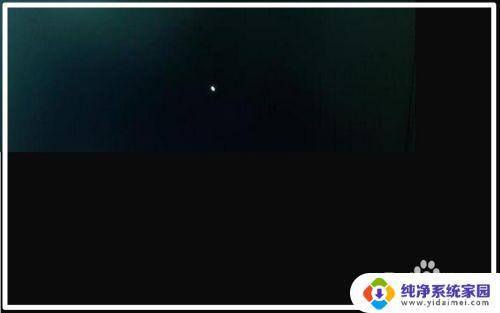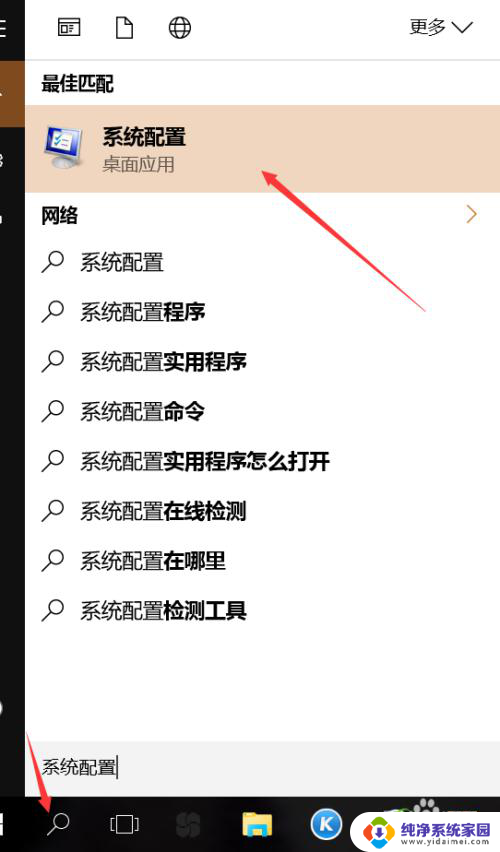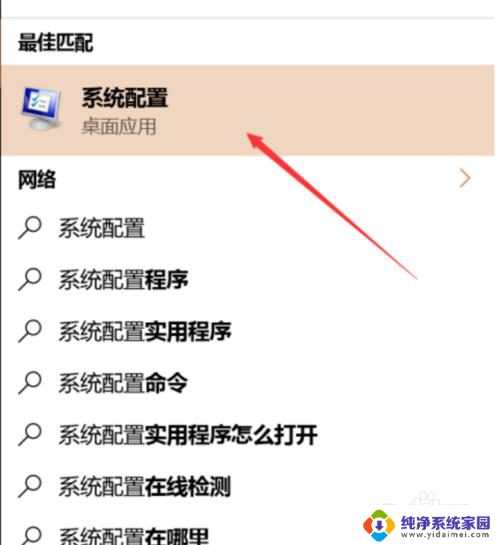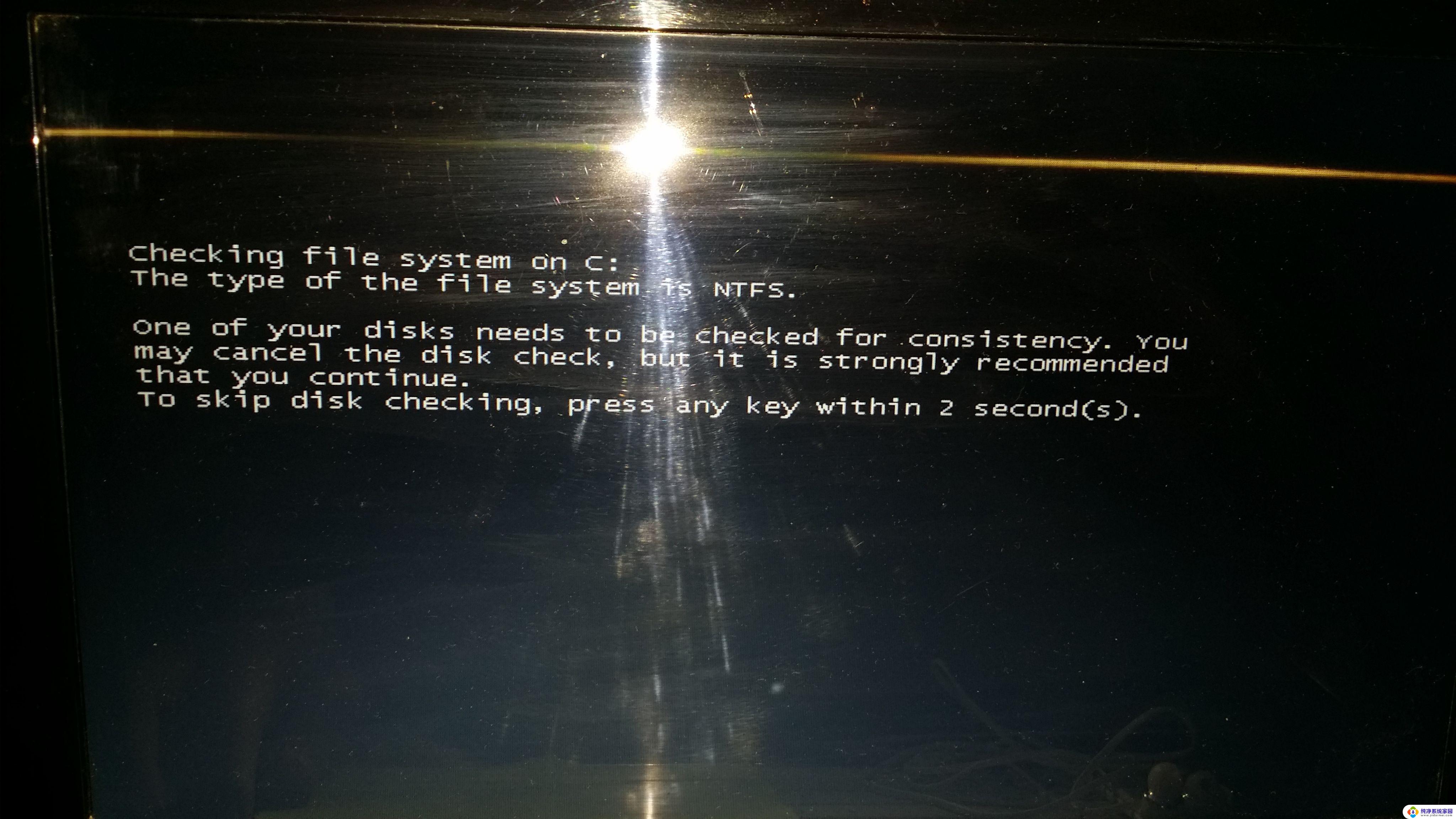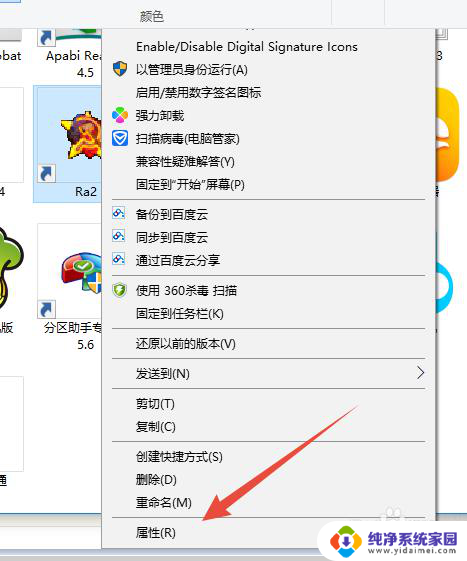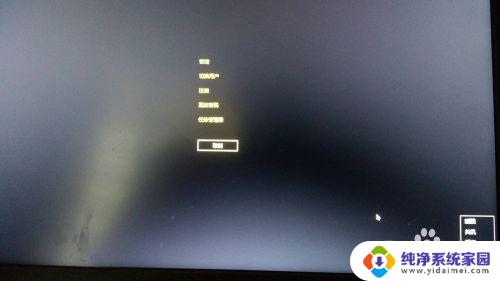win10开机黑屏好久 win10开机黑屏很久才进入桌面的解决方法详解
在如今科技飞速发展的时代,大多数人都离不开电脑,有时候我们开机后却遇到了令人困扰的问题——黑屏时间过长,迟迟无法进入桌面。这个问题让人感到焦虑和无助,但幸运的是,我们可以通过一些简单的解决方法来解决这个问题。接下来我将详细介绍win10开机黑屏很久才进入桌面的解决方法,希望能帮助到遇到相同问题的朋友们。

原因 : 独立显卡冲突 造成的, 关闭显卡的ULPS功能 就能彻底解决开机黑屏半分钟的问题。ULPS全称Ultra Low Power State,ULPS是休眠状态 ,降低非主卡的频率和电压的以节省电能,缺点就是可能会导致性能的损失和一些交火不稳定。
1、在桌面上单击右键,选择 【新建】 ,在下级菜单中选择 【文本文档】
2、双击打开新建好的 【文本文档】 ,将下面的一段文字复制粘贴到【文本文档】中。
Windows Registry Editor Version 5.00
[HKEY_LOCAL_MACHINE\SYSTEM\ControlSet001\Control\Class\{4D36E968-E325-11CE-BFC1-08002BE10318}\0000]
"EnableULPS"=dword:00000000
[HKEY_LOCAL_MACHINE\SYSTEM\ControlSet001\Control\Class\{4D36E968-E325-11CE-BFC1-08002BE10318}\0001]
"EnableULPS"=dword:00000000
3、将文字都粘贴完毕后,点击左上方的 【文件】 ,在下级菜单栏中选择 【另存为】 。
4、将 【文本文档】 选择另存在 【桌面】 ,然后将文件命名为 【修复开机黑屏.reg】 ,再将 【保存类型】 更改为【 所有文件】 ,最后点击 【保存】 。
5、保存完毕后桌面就出现了一个 【程序】 ,右键点击该程序,在下级菜单中选择 【合并】 。
6、接着就会弹出一个 【注册表编辑器】 窗口,然后点击选项 【是】 ,就完成了开机黑屏的修复。
以上就是win10开机黑屏时间长的全部内容,如果你也遇到了类似的问题,可以参考本文中介绍的步骤进行修复,希望对大家有所帮助。